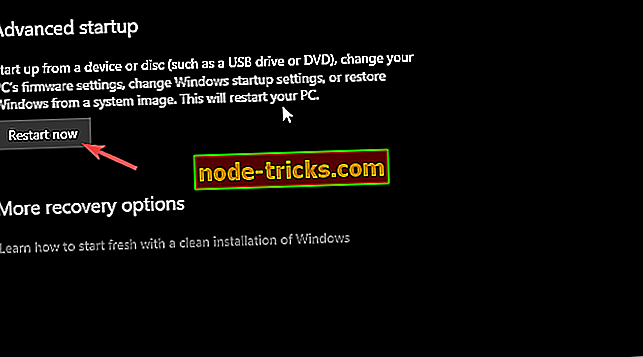كيفية تمكين التمهيد القديمة في ويندوز 10
يترك وضع التمهيد القديم (BIOS) ببطء ولكن بثبات نظام Windows الأساسي. رغم أن الكثير من مستخدمي Linux و Windows 7 ما زالوا يستخدمون التمهيد Legacy ، لأسباب مختلفة. ومع ذلك ، من أجل تمكين التمهيد Legacy في Windows 10 ، سيكون لديك وقت أصعب من بعض التكرارات السابقة من Windows.
لحسن الحظ ، لقد حصلنا على ظهرك. أدناه يمكنك العثور على العملية برمتها وحتى المقارنة بين الاثنين.
خطوات لتمكين التمهيد Legacy على أي جهاز كمبيوتر يعمل بنظام Windows 10
لنبدأ بشرح سبب اختيار الشخص لاستخدام خيار التمهيد Legacy بدلاً من UEFI على جهاز كمبيوتر متوافق. تدعم معظم التكوينات المعاصرة خيارات تمهيد Legacy BIOS و UEFI. وهذا الأخير هو الإصدار الافتراضي. ومع ذلك ، إذا كان لديك محرك تثبيت Windows 10 بنمط تقسيم MBR (سجل التمهيد الرئيسي) ، فلن تتمكن من تشغيله وتثبيته في وضع التمهيد UEFI. وهذه مشكلة شائعة.
أيضًا ، إذا كان لديك HDD مفصول وتنسيق كمحرك GPT ، فلن تتمكن من تثبيت Windows 10 من محرك MBR. والعكس صحيح. ولكن ، هذه قصة لبعض الوقت ، حيث سنحاول التركيز على تمكين التمهيد Legacy BIOS على جهاز الكمبيوتر الخاص بك اليوم.
الآن ، إذا كنت تحتاج ، لأي سبب من الأسباب ، إلى تشغيل جهاز الكمبيوتر في وضع Legacy BIOS بدلاً من UEFI ، فإن إعدادات BIOS / UEFI هي المكان المناسب لك. هناك ، يجب أن يكون لديك وقت سهل في تغيير وضع التمهيد من واحد إلى آخر. ومع ذلك ، مع Windows 10 و Fast Boot ، فإن مجرد الوصول إلى إعدادات BIOS / UEFI ليس مجرد نزهة في الحديقة.
كيفية الوصول إلى إعدادات BIOS / UEFI
الآن ، إليك الإجراء الذي تحتاج إلى اتباعه على Windows 10 للوصول إلى إعدادات BIOS / UEFI:
- اضغط على مفتاح Windows + I لفتح الإعدادات .
- اختر التحديث والأمان .
- حدد الاسترداد من الجزء الأيمن.
- ضمن بدء التشغيل المتقدم ، انقر فوق " إعادة التشغيل الآن" .
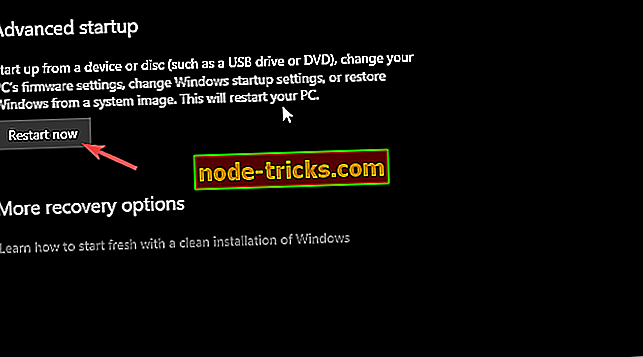
- اختيار استكشاف الأخطاء وإصلاحها .
- حدد خيارات متقدمة .
- اختر إعدادات البرامج الثابتة UEFI وانقر فوق إعادة التشغيل .
بمجرد الوصول ، انتقل إلى قسم التمهيد واستبدل UEFI بخيار Legacy (أو Legacy BIOS). من ناحية أخرى ، إذا كان الخيار غير نشط ، فستحتاج إلى تعيين كلمة مرور المسؤول وإعادة تشغيل جهازك.
أدخل كلمة مرور التمهيد والوصول إلى إعدادات BIOS / UEFI مرة أخرى. يجب أن تكون قادرًا على التبديل إلى الوضع القديم هذه المرة. نقترح إزالة كلمة مرور الإدارة بعد ذلك ، حيث ستظهر في كل مرة تقوم فيها بتشغيل جهاز الكمبيوتر.
هذا هو. إذا كان لديك أي طرق بديلة يمكنك تزويدنا بها ، فلا تتردد في القيام بذلك. قسم التعليقات أدناه.